
 各データの直下に空白行を1行づつ追加するには
各データの直下に空白行を1行づつ追加するには
まず、A列を選択し、列の「挿入」を行います。

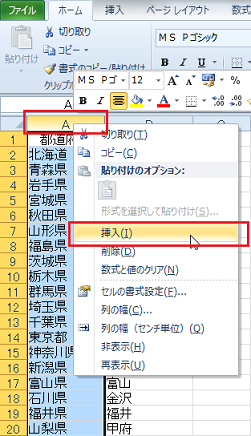
A2に1、A3に2といれ、A2:A3を範囲選択した状態で、右下のオートフィルの+マークをダブりクリックするか、必要範囲オートフィルします。
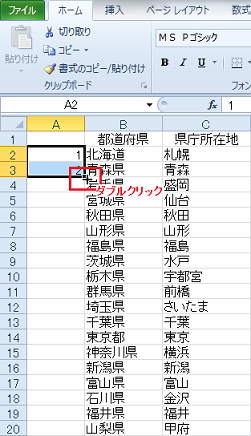
連続データが作成荒れるので、A2から最終行までコピーします。
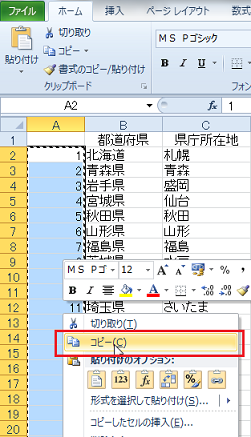
最終行のひとつ下のセル(この場合A49のセル)で貼り付けします。
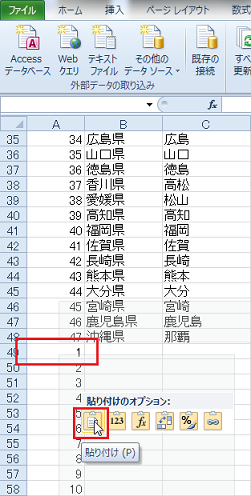
A列からC列まで(データのある列全て)選択し、[データ]-[並べ替え]を選びます。
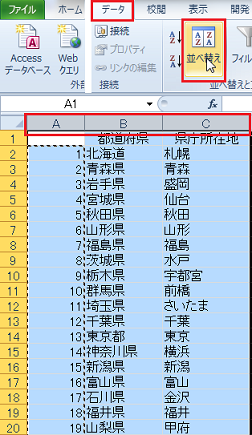
最優先されるキーで、(列A)を選び、OKします。
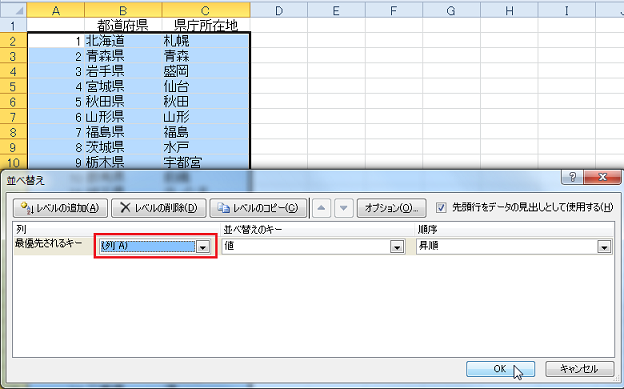
すると、各行に1行づつ空白行が入ります。
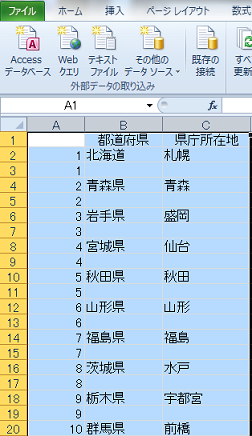
あとは、A列を削除します。
※2行づつ空白行を追加したい場合は、上記の貼り付け作業を2回行います。